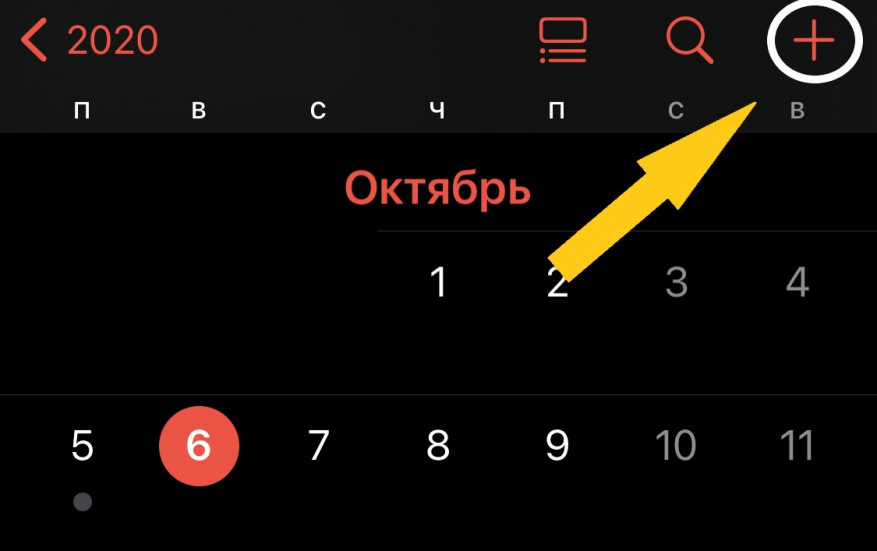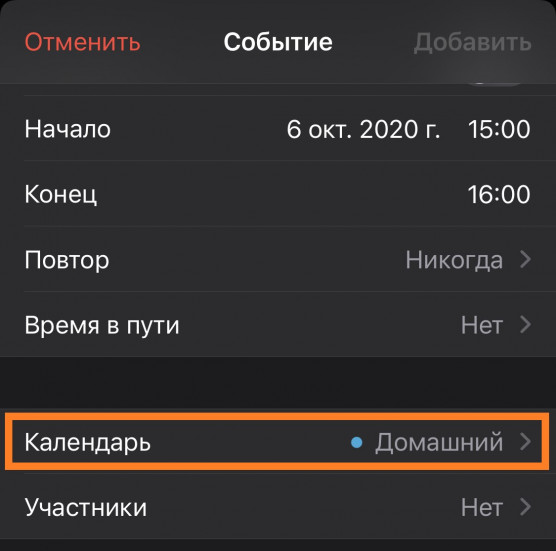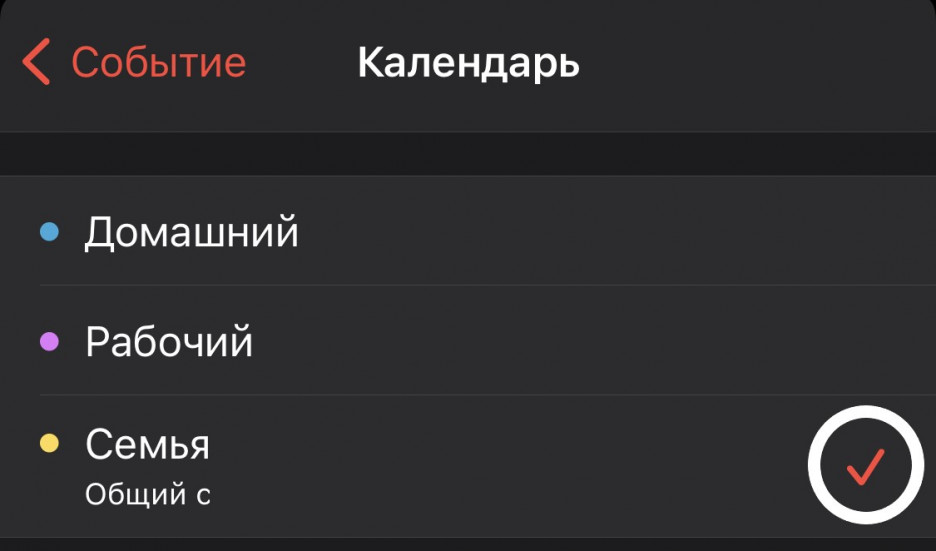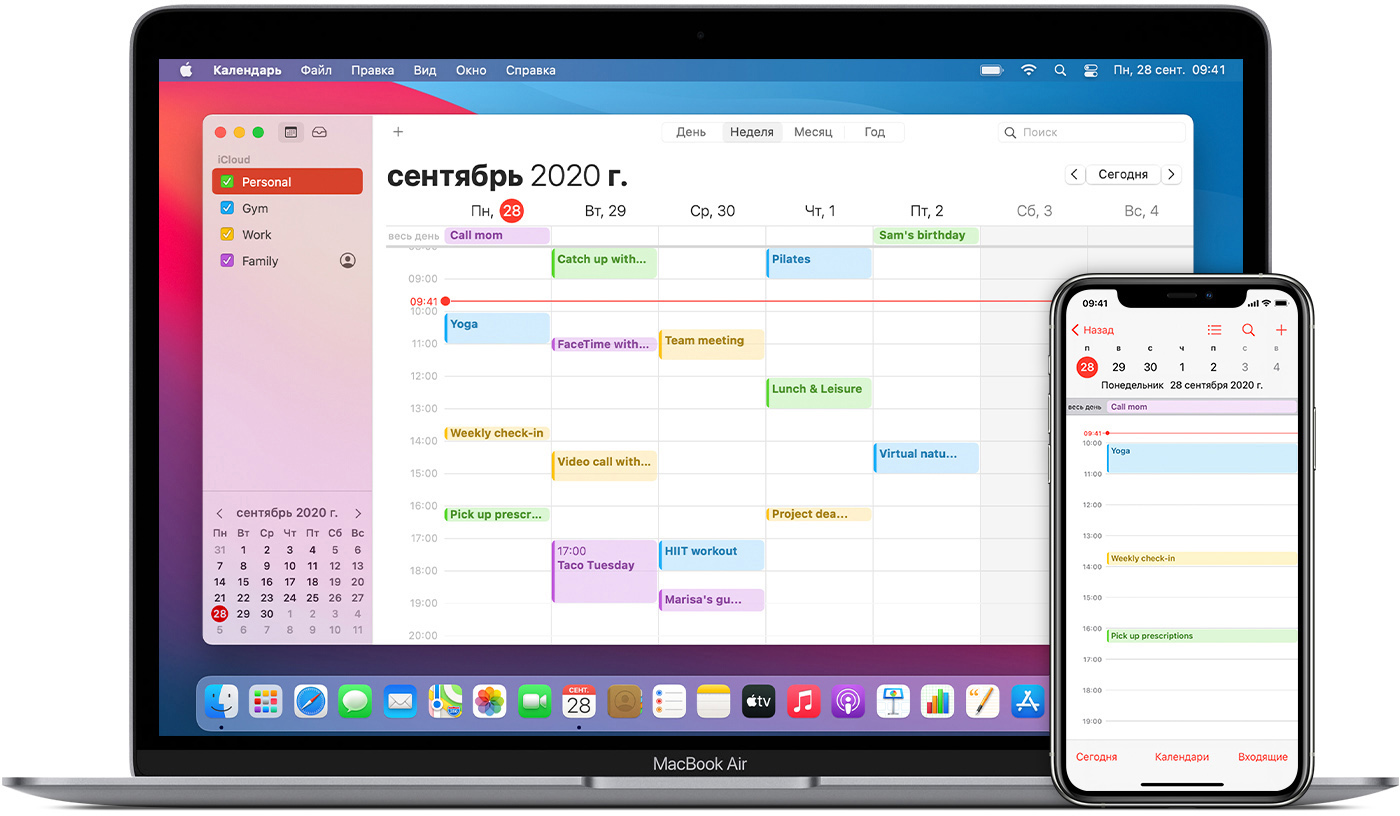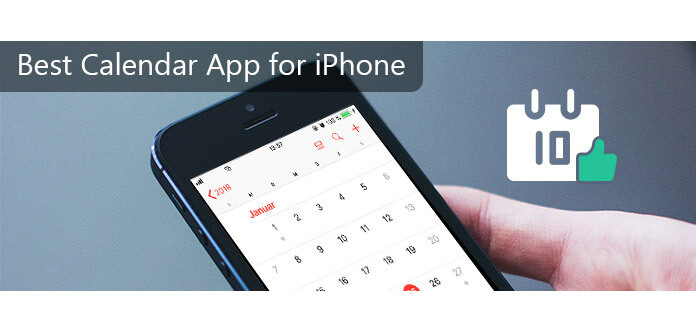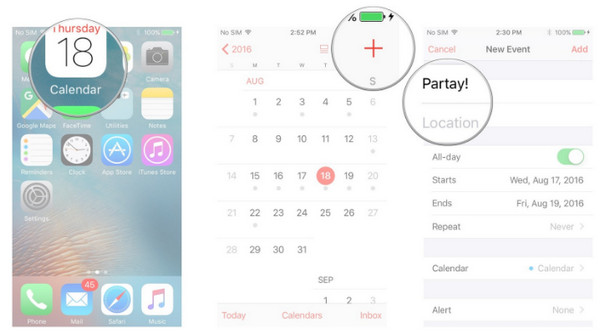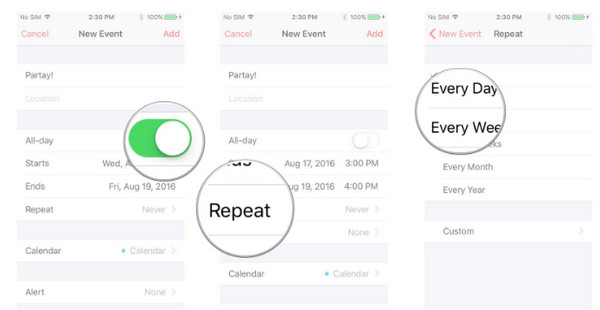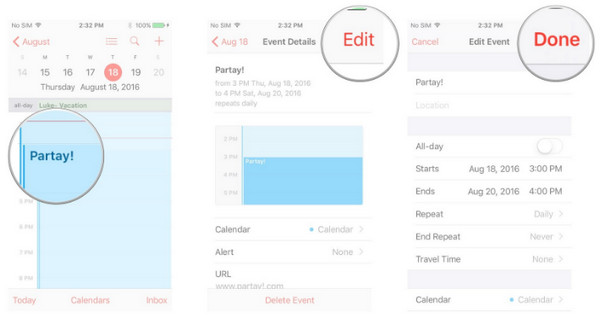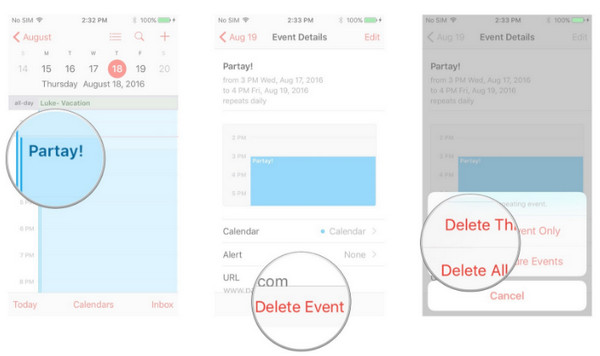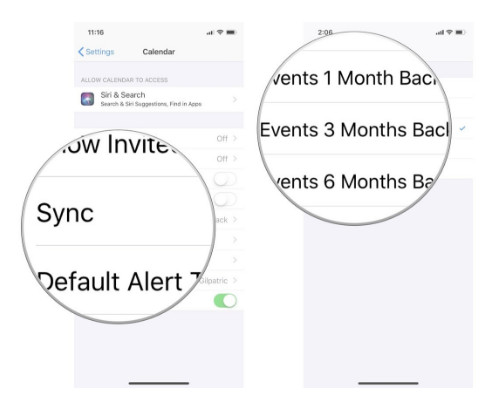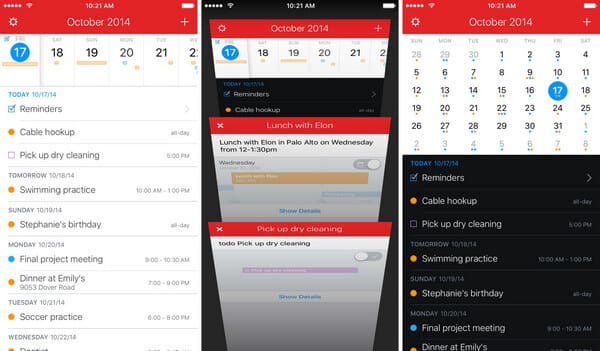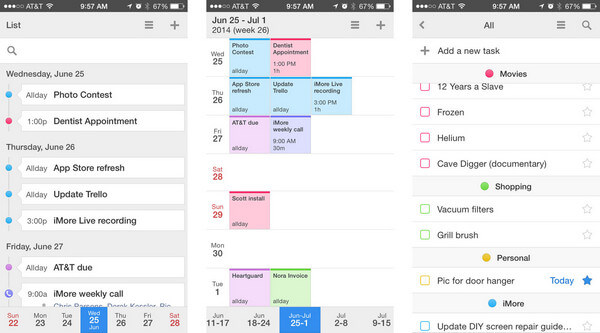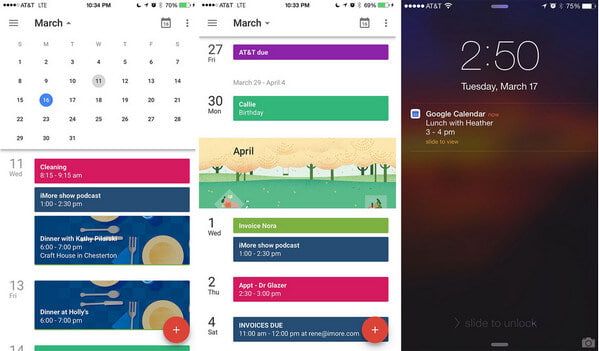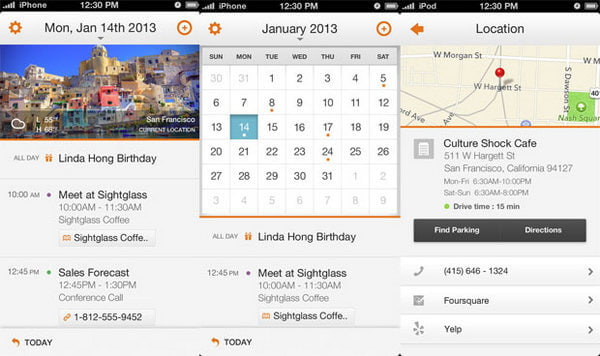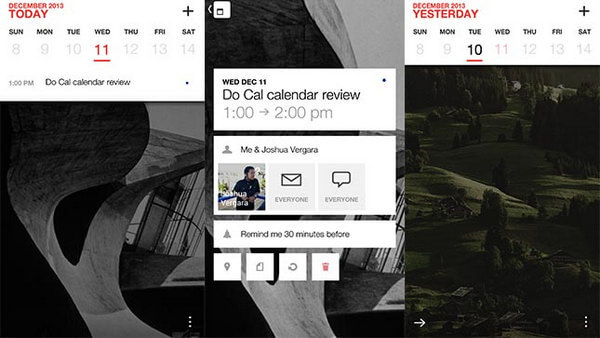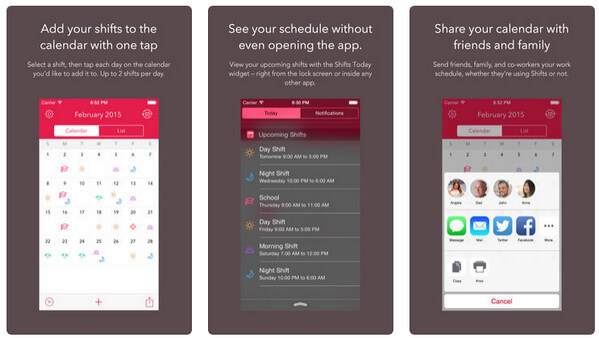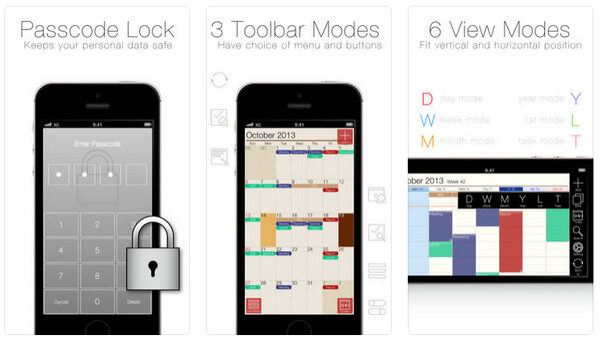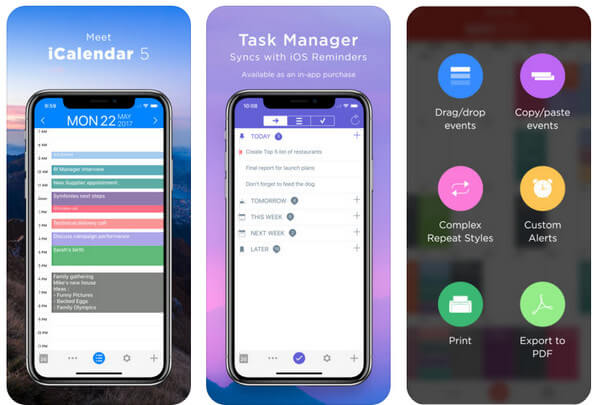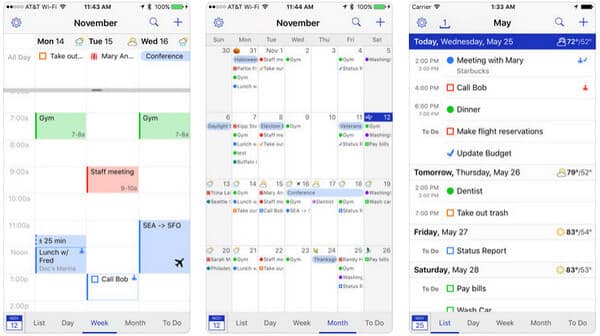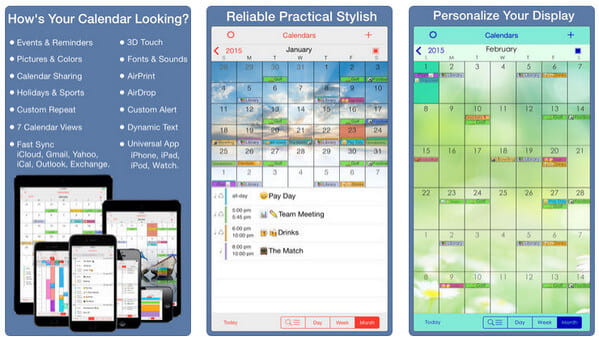- Как пользоваться календарем в iPhone
- Варианты отображения календаря
- Возможности календаря
- Как настроить календарь на iPhone для всей семьи
- Синхронизация календаря с iCloud
- Установка календаря по умолчанию
- На iPhone, iPad или iPod touch
- На компьютере Mac
- На сайте iCloud.com
- Управление событиями
- Добавление события
- Изменение события
- Удаление события
- Изменение часового пояса
- Лучшие 10 приложений календаря iPhone в 2021 году (бесплатно / платно)
- Часть 1. Как использовать Календарь для управления событиями
- Часть 2. Топ 10 лучших календарных приложений для iPhone
- 1. Фантастическая 2 для iPhone ($ 4.99)
- 2. Календарь 5 ($ 6.99)
- 3. Календарь Google (бесплатно)
- 4. Темп ($ 2.99)
- 5. Cal (бесплатно)
- 6. Сдвиг ($ 4.99)
- 7. СайСукэ ($ 9.99)
- 8. iCalendar ($ 2.99)
- 9. BusyCal ($ 4.99)
- 10. PocketLife Calendar (бесплатная покупка в приложении)
Как пользоваться календарем в iPhone
время чтения: 2 минуты
Далеко не каждый пользователь знает, что в его iPhone встроен мощный планировщик. Имя ему Календарь. Да, именно стандартное приложение позволяет многим людям планировать свой день, не забывать про какие-то события и везде успевать. К сожалению, люди просто не знают обо всем этом и используют программу по минимуму – для просмотра даты.
Приложение начинает приносить пользу уже тогда, когда вы просто смотрите на иконку. Имейте в виду, что на ней всегда написана сегодняшнее число и день недели.
Варианты отображения календаря
Первое, что необходимо выбрать, когда только запустили календарь – вариант отображения. На экран может выводиться целый год, отельный месяц или день, который расписан по часам. В первом режиме пользователь получит информацию о том, какой день недели будет, например, 11 марта 2019 года.

Второй режим уже более функциональный. Чтобы перейти в него просто нажимаем на необходимый месяц. Здесь точками помечаются праздничные дни, а также дни рождения людей, который имеются у вас в контактах.

Чтобы подробно узнать о каком-то дне нужно всего лишь кликнуть на него. Если это праздничный день, то в самом верху будет надпись с названием события.


Возможности календаря
Перейдем к возможностям приложения. Во-первых, можно воспользоваться встроенным поиском и узнать, когда будет день рождения какого-либо контакта или, например, день смеха.

Во-вторых, имеется возможность самому создавать события. Для этого нажимаем на плюсик в правом верхнем углу экрана и заполняем все необходимые поля.


После этого кликаем на «Готово». Теперь, когда вы откроете календарь, то увидите еще одну метку – под днем, на которое записано событие. Подробности его можно посмотреть простым нажатием на него.


Когда оно прошло просто удаляем, если в нем нет необходимости. Если же вы хотите, чтобы телефон регулярно напоминал о событие, стоит вбить в настройках «Повтор» и «Напоминание».
Полезной фишкой будет то, что событие можно создавать не только для себя, но и для особо забывчивых участников семейного доступа. Для этого просто меняем тип календаря в настройках на «Семья».


Вот такими, казалось бы, простыми, но безумно полезными опциями, особенно для занятых людей, обладает стандартное приложение «Календарь» на iPhone.
Источник
Как настроить календарь на iPhone для всей семьи
Теперь вся семья знает, когда у сына тренировка по футболу, а у отца – совещание.
Всем нам бывает трудно что-то запланировать. Ещё труднее это сделать, когда у вас большая семья и у каждого свои планы. А в воскресенье всей семье обязательно нужно поехать к бабушке в гости. Теперь не придётся звонить каждому члену семьи. Уведомление придёт всем само.
Благодаря Семейному доступу можно делиться не только покупками в AppStore или iTunes. Ещё можно создать общий семейный календарь. Дети внесут расписание своих секций, родители – салоны красоты и автосервисы.
Упростить себе жизнь, оказывается, не так уж сложно:
- Убедитесь, что у вас уже открыт и настроен Семейный доступ. Самое важное здесь – добавить всех членов семьи.
2. Открываем «Календарь». Нажимаем на плюсик, что добавить новое событие. Или переходим к уже заданному событию.
3. Там под главными настройками события будет строчка «Календарь». Нажимаем на неё и выбираем «Семья». Готово. Теперь общие события будут видны всем членам семьи.
Поставьте 5 звезд внизу статьи, если нравится эта тема. Подписывайтесь на нас Telegram , ВКонтакте , Instagram , Facebook , Twitter , YouTube .
Источник
Синхронизация календаря с iCloud
При использовании iCloud ваш календарь всегда у вас в кармане, на запястье или на рабочем столе. Как только вы добавляете встречу, удаляете событие или корректируете параметры собрания, iCloud вносит эти изменения на всех устройствах.
Календарь автоматически покажет все учетные записи, в которые выполнен вход с использованием вашего идентификатора Apple ID. Можно также добавлять календари или подписки на календари учетных записей электронной почты, социальных сетей и других служб с тем, чтобы постоянно иметь актуальную версию календарей на всех устройствах. iCloud помогает управлять событиями и встречами, чтобы всегда быть в нужном месте в нужное время.
Установка календаря по умолчанию
При создании нового события iCloud добавляет его в календарь по умолчанию. Чтобы облегчить назначение встреч, установите календарь, используемый наиболее часто — на работе или дома — в качестве календаря по умолчанию. Изменить календарь по умолчанию можно на устройстве или на веб-сайте iCloud.com.
На iPhone, iPad или iPod touch
- Выберите «Настройки» > «Календарь».
- Коснитесь «Календарь по умолчанию».
- Выберите календарь, который требуется использовать по умолчанию.
Не видите календарь, который хотели бы использовать? Узнайте больше о том, как настроить несколько календарей на iPhone.
На компьютере Mac
- Откройте программу «Календарь» (или iCal).
- В строке меню щелкните «Календарь» и выберите «Настройки».
- На вкладке «Основные» выберите нужный календарь в меню «Календарь по умолчанию».
Не видите календарь, который хотели бы использовать? Узнайте больше о том, как настроить несколько календарей на компьютере Mac.
На сайте iCloud.com
- Откройте приложение «Календарь».
- Нажмите значок шестеренки , затем «Настройки».
- Выберите нужный календарь в меню «По умолчанию».
- Нажмите кнопку «Сохранить».
Управление событиями
Приложение «Календарь» удобно в использовании как при управлении расписанием с компьютера Mac, так и при назначении встреч на ходу. Любое внесенное изменение отображается сразу на всех ваших устройствах Apple.
Добавление события
- Откройте программу «Календарь».
- Выберите дату события.
- Нажмите кнопку со значком плюса и введите сведения о встрече.
Изменение события
- Откройте программу «Календарь».
- Выберите событие, которое требуется изменить.
- Нажмите «Править».
Удаление события
- Откройте программу «Календарь».
- Выберите событие, которое требуется удалить.
- Нажмите «Удалить событие».
Удалить можно только события, которые создали вы. Если в календаре отмечено событие, на которое вас пригласил кто-то другой, для удаления этого события нажмите «Отклонить». Чтобы удалить из календаря iCloud событие, назначенное в подписном календаре, может потребоваться перейти к источнику подписки — например, отклонить событие в Facebook. Узнайте, как удалить нежелательные сообщения из приложения «Календарь» на iPhone.
Изменение часового пояса
Устройство автоматически обновляет календарь и назначения в соответствии с часовым поясом текущего местонахождения. Например, при поездке из Москвы в Екатеринбург напоминание, установленное на 13:00, сработает в 16:00. Если автоматическое обновление часового пояса не требуется, измените настройки календаря на своем устройстве.
Источник
Лучшие 10 приложений календаря iPhone в 2021 году (бесплатно / платно)
Если вам не очень удобно использовать приложение Календарь на iPhone, просто рассмотрите 10 лучших альтернатив Календарю на этой странице, чтобы легко создавать, редактировать и управлять своими событиями.
Календарные приложения могут быть не очень интересными, но они очень полезны, особенно если вы тот человек, у которого много планов и у которого нет роскоши личного помощника. Между тем, все ищут что-то другое из календарного приложения, что усложняет его работу.
Для пользователя iPhone Apple предоставила приложение «Календарь» по умолчанию, но давайте посмотрим правде в глаза, приложение слишком простое с редкими опциями для персонализации. Если вам нужно нечто большее, чем просто запись событий и синхронизация iCloud, есть еще приложения для календаря для iPhone, которые удовлетворят множество потребностей. В следующей статье мы представим лучшее приложение-календарь для iPhone, надеюсь, вы найдете то, что вам нравится.
iPhone Календарь Приложения
Часть 1. Как использовать Календарь для управления событиями
Шаг 1 Добавить новое событие
Запустите приложение «Календарь» на своем iPhone или iPad, нажмите на значок «плюс» в правом углу. Введите название, дату, время вашего мероприятия. Также вы можете добавить место в событие.
Шаг 2 Установите время и дату события
Установите четный способ напоминания. Как весь день, повтор и оповещение. Кроме того, URL и заметки доступны для вас.
Шаг 3 Изменить событие
После создания события в Календаре вы можете просматривать и редактировать событие календаря.
Нажмите на день, когда происходит ваше событие, нажмите на событие и нажмите «Изменить», чтобы просмотреть и отредактировать событие, например, изменить данные и время по своему усмотрению.
Шаг 4 Удалить событие
Если вы хотите отменить предстоящее событие, просто продолжайте навигацию по событию и нажмите «Удалить событие». Если это повторяющееся событие, вы должны решить, хотите ли вы удалить только это событие или удалить все будущие события.
Шаг 5 Синхронизировать событие
Если вы ищете минимальное хранилище на вашем iPhone или iPad, вы можете синхронизировать события Календаря на месяц назад. Конечно, если вы ищете более старую информацию о событиях из ваших различных событий календаря, вы можете изменить время синхронизации.
Зайдите в «Настройки» на своем iPhone, нажмите «Календарь», нажмите «Синхронизировать», чтобы выбрать 2 недели, 1 месяц, 3 месяца, 6 месяцев или все события.
В качестве основного напоминания о событиях календаря, календарь делает хорошую работу. Тем не менее, некоторые голоса жаловались, что приложение Календарь на iPhone не самое лучшее:
«События моего календаря автоматически исчезают с моего iPhone?»
«Мой календарь iPhone не синхронизируется».
«Календарь iPhone не синхронизируется с Mac».
«Теперь отображается календарь iPhone».
«Почему мой календарь iPhone не позволяет мне добавлять события?»
Учитывая такие проблемы, поиск другого приложения календаря на iPhone является необходимым.
Часть 2. Топ 10 лучших календарных приложений для iPhone
1. Фантастическая 2 для iPhone ($ 4.99)
Fantastical 2, так как календарь и напоминание быстро стали золотым стандартом календарных приложений для iPhone. Это отмеченное наградами приложение-календарь для iPhone с такими функциями, как настраиваемый виджет и значок значка, разбор естественного языка, напоминания, прекрасный вид на неделю, плотное отображение предстоящих событий и многое другое.
2. Календарь 5 ($ 6.99)
Календарь 5 является еще одним лучшим приложением календаря для iPhone. Основным преимуществом является способ отображения событий в зависимости от дня, недели, месяца или списка. Представление Месяц упрощает просмотр событий за весь день. Есть оповещения о событиях на случай, если вы пропустите уведомление. Еще одна замечательная особенность приложения — возможность естественного ввода данных для создания события.
3. Календарь Google (бесплатно)
Если вы являетесь пользователем Календаря Google, то Google Calendar для iPhone — это приложение для работы с календарем. Это официальное приложение Календарь от Google, и, как и следовало ожидать, идеально синхронизируется с сервисами Google. Помимо красивого интерфейса Material Design, это лучшее приложение-календарь для iPhone предлагает несколько замечательных функций, таких как возможность извлекать события из вашей учетной записи Gmail и прекрасный просмотр расписания.
4. Темп ($ 2.99)
Tempo недавно обновленный календарь iOS кажется на первый взгляд простым, но за кулисами происходит нечто большее. Не только это приложение для календаря iPhone синхронизируется с вашими календарями, как и любое другое приложение, но и на шаг впереди синхронизируется и с вашей электронной почтой. Tempo использует обработку естественного языка, чтобы помочь вам создать новое событие. Вам не нужно быть точным Темп понимает, что вы имеете в виду.
5. Cal (бесплатно)
Cal, как общий календарь, ежедневный органайзер и еженедельный планировщик, представляет собой бесплатное, простое и интеллектуальное приложение-календарь для вашего iPhone. Благодаря быстрому, интуитивно понятному и красиво оформленному интерфейсу Cal — единственное приложение Календаря, которое вы хотели бы видеть на рабочем столе. Сила Cal в его дизайне. Он показывает повестку дня на текущий день в элегантном интерфейсе, который включает фото на каждый день. Задачи и события отображаются в хронологическом списке. Нажмите на любое событие или задачу, чтобы увидеть дополнительную информацию о нем.
6. Сдвиг ($ 4.99)
Этот инструмент календаря создает свои собственные пользовательские изменения, используя привлекательные значки и палитру цветов, а затем добавляет их в свой календарь одним нажатием. Вы можете добавить до 2 смен в день или настроить смену и применить ее к своему календарю смен одновременно. Одним касанием вы можете поделиться своим расписанием с друзьями, семьей и коллегами — независимо от того, используют они смены или нет. Вы можете просматривать свой личный календарь iCloud, наложенный на ваш график работы.
7. СайСукэ ($ 9.99)
SaiSuke — это программное обеспечение для управления расписанием для iPhone и iPod Touch. Вы можете просматривать свои календари в ежедневном, еженедельном или годовом просмотре. Это приложение может быть синхронизировано с Google Calendar, iPhone Reminders. Стили календаря и размеры шрифтов можно настраивать по своему усмотрению. При создании и редактировании встречи вы можете выбрать тип из списка ранее введенных заголовков. Когда вы включаете синхронизацию iCloud, SaiSuke копирует резервную копию данных о событиях в iCloud Storage.
8. iCalendar ($ 2.99)
Календарь — это идеальное приложение для календаря для вашего iPhone, iPad и iPod Touch, ориентированное на вашу производительность. Это удобный, очень удобный интерфейс позволяет быстро вводить события и следить за занятым графиком. Это приложение имеет множество инструментов, перетаскивает событие, настраивает видимый период времени, легко экспортирует любое представление в виде файла PDF, менеджер задач (покупка в приложении за 0.99 доллара США) и многое другое.
9. BusyCal ($ 4.99)
BusyCal имеет быстрый, чистый интерфейс, который позволяет быстро переключаться между обзорами и находить то, что вам нужно из событий. Но у него также есть один из более пустых интерфейсов на iOS, который затрудняет чтение с первого взгляда. Вы можете установить время в пути, местоположение и карты для ваших событий. Это синхронизирует и делиться календарями с помощью iCloud, Google Calendar, Exchange, Office 365, Fruux, Yahoo, Kerio, Zimbra, OS X Server, SabreDAV и других серверов CalDAV, а также других устройств Mac и iOS, работающих под управлением BusyCal или встроенного приложения Календарь, также можно синхронизировать.
10. PocketLife Calendar (бесплатная покупка в приложении)
PocketLife был специально разработан, чтобы быть стильным, интуитивно понятным и очень простым в использовании. Это позволяет вам быстро синхронизироваться с Google, Outlook, iCal, Yahoo и iCloud. Apple Watch, iPhone, iPad очень поддерживаются. Вам разрешено импортировать собственные изображения из ваших фотографий. Поддержка AirDrop и AirPrint позволяет легко делиться событиями. Защита паролем гарантирует, что ваш календарь будет достаточно безопасным.
В этой статье мы в основном представили 10 лучших приложений-календарей для iPhone 12/11 / X / 8/7/6/5/4 и других в качестве альтернативы приложению «Календарь».
Когда вы используете Календарь для создания ваших событий, не забудьте сделать резервную копию. Как только важные события календаря будут удалены случайно, просто прочитайте этот пост восстановить удаленные календари с iPhone.
Еще есть рекомендации по поводу календаря для iPhone? Не стесняйтесь оставлять свои комментарии внизу.
Что вы думаете об этом посте.
Рейтинг: 4.7 / 5 (на основе рейтингов 56)
02 февраля 2021 г. 11:15 / Обновлено Луиза Уайт в Приложение
Источник